win10重装系统不能上网 电脑重装系统后无法上网解决方法
win10重装系统不能上网,随着科技的不断发展,电脑已成为我们生活中不可或缺的一部分,有时我们可能会遇到一些问题,比如在重装Windows 10系统后无法上网的困扰。这种情况下,我们可能会陷入困惑和烦恼。幸运的是有一些解决方法可以帮助我们恢复上网功能。在本文中我们将探讨一些解决Windows 10重装系统后无法上网问题的方法,希望能为遇到类似问题的读者提供帮助和指导。
方法如下:
1.绝大多数情况下,电脑重装完系统后不能上网。原因是因为重装使用的镜像文件较为纯净,连网卡驱动都没有封装在里面,这就导致了网卡无法正常使用,所以我们要做的就是去安装驱动

2.第一步,我们来确认一下。是否是驱动出了问题,右键“此电脑”—左击打开“管理”,打开管理页面后,单击左侧选中“设备管理器”,然后再单机打开中间的“网络适配器”,如果电脑网卡驱动已经安装,就是图中这样的正常图标,如果驱动未正常安装,则图标的右下角会有一个小的黄色感叹号
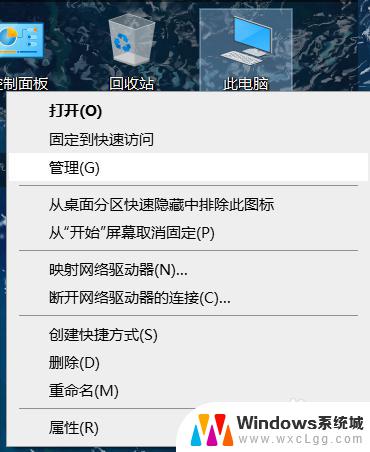
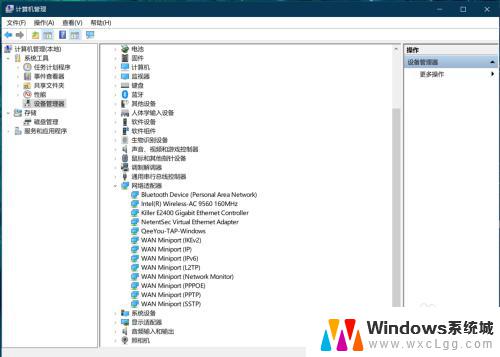
3.右键出问题的网卡图标,选择“更新驱动程序”,点击“浏览我的计算机并查找驱动程序软件”,点击下一步,完成
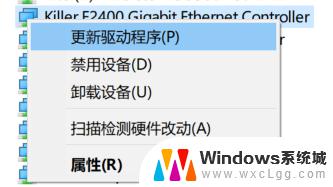
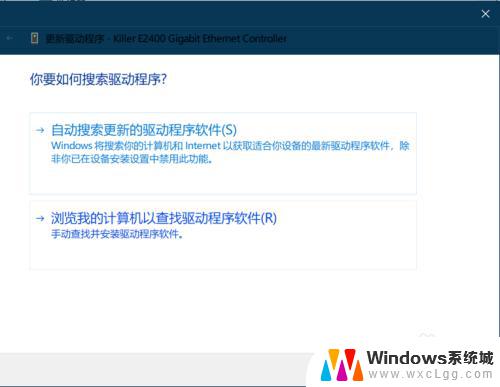
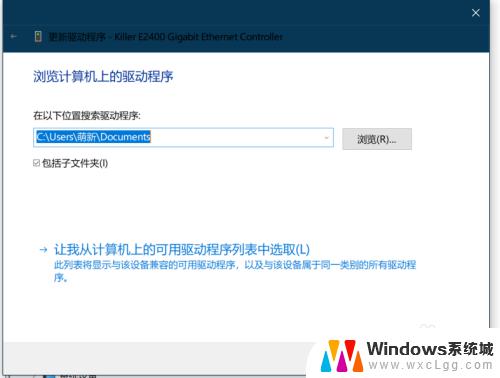
4.如果没有找到,或者找到后还是无法解决。我们就需要借助外部力量,找一台可以上网的电脑,去不能上网的那台笔记本官网查找网卡驱动,这里以戴尔笔记本为例,打开官网,找到驱动程序下载,选择自己的电脑型号,找到网卡驱动,点击下载,复制到到U盘上,带到原先的电脑上安装,完毕
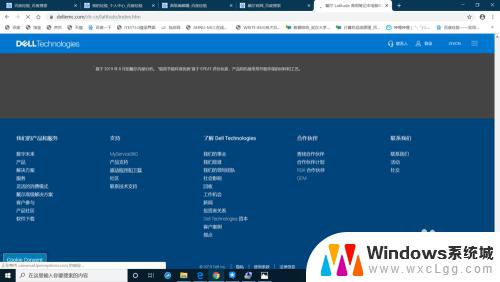

5.你也可以下一个万能驱动的压缩包,放到u盘上,一键检测安装,或者下载驱动精灵网卡版进行安装
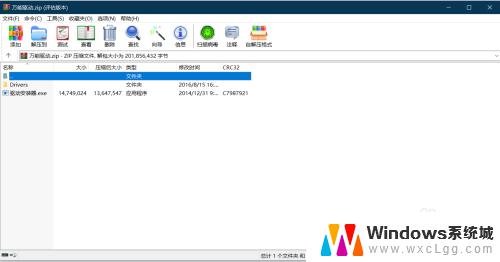

以上为win10系统重装后无法上网的解决方法,如果遇到此问题,按照以上步骤进行解决,简单快捷。
win10重装系统不能上网 电脑重装系统后无法上网解决方法相关教程
-
 重装系统后无法连接到网络没有驱动 电脑重装系统后无法上网解决方法
重装系统后无法连接到网络没有驱动 电脑重装系统后无法上网解决方法2024-04-15
-
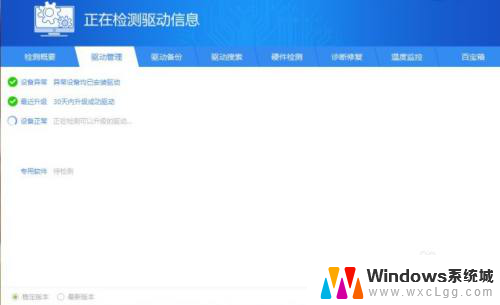 重装系统没有网络 电脑重装系统后无法连接网络怎么办
重装系统没有网络 电脑重装系统后无法连接网络怎么办2025-04-08
-
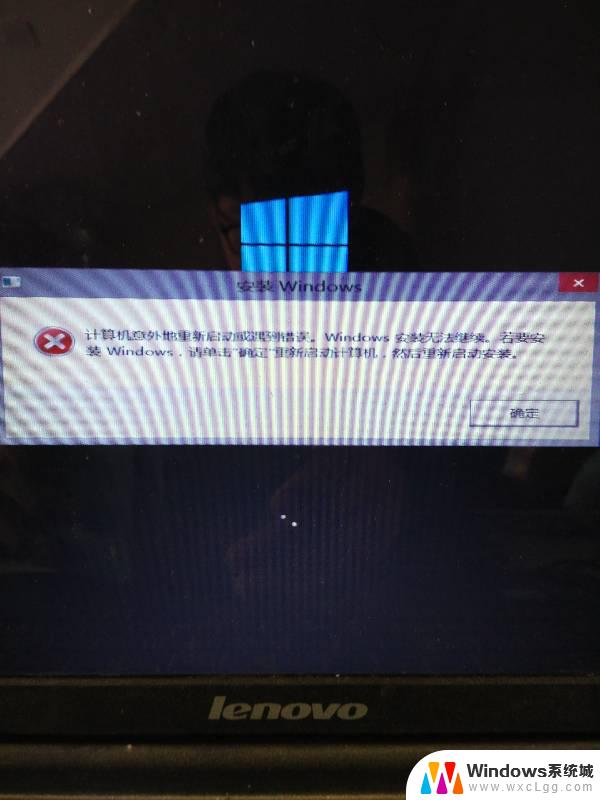 电脑重装系统启动不起来怎么办 win10重装系统后无法启动怎么办解决方法
电脑重装系统启动不起来怎么办 win10重装系统后无法启动怎么办解决方法2024-01-21
-
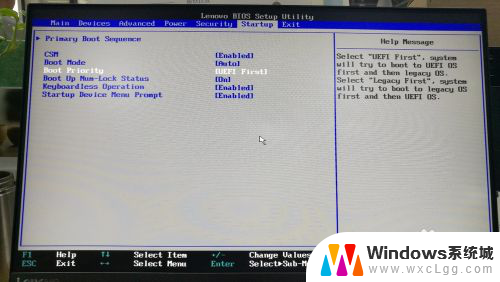 重装win10系统后进不去系统 新电脑无法进入win10系统怎么处理
重装win10系统后进不去系统 新电脑无法进入win10系统怎么处理2024-03-24
-
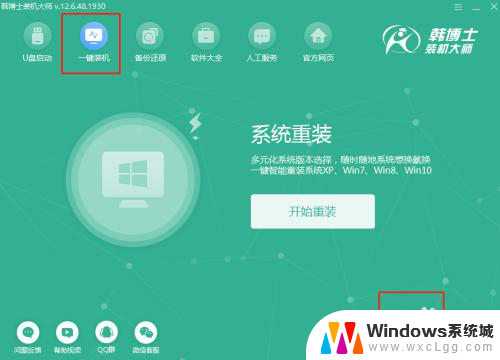 没网能装系统吗 电脑没有网络怎么重新安装win10系统
没网能装系统吗 电脑没有网络怎么重新安装win10系统2024-04-06
-
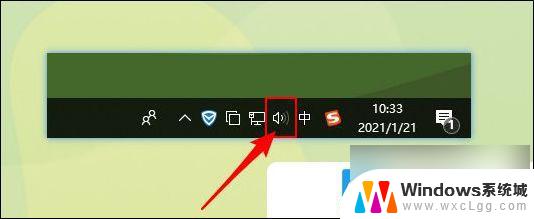 电脑重装系win10没有声音怎么办 Win10重装系统后无法播放声音
电脑重装系win10没有声音怎么办 Win10重装系统后无法播放声音2024-09-15
- 无网络怎么重装系统win7 win7电脑没有网络怎么安装系统
- 电脑重装系统后没有声音了怎么恢复 电脑重装系统后没有声音解决方法
- 重装系统f12之后怎么办 重装系统时按F2或F12无法进入BIOS界面解决方法
- 装完系统怎么连接网络 电脑系统重装后无法连接网络怎么办
- win11安装共享打印机提示0000709 win11共享打印机提示0000709问题解决方法
- win11.net framework 3.5安装失败, win11netframework3.5安装不了怎么办
- win10系统怎么下载天正2006 天正CAD在Win10系统中安装步骤
- steam更新后游戏就需要重新安装 Steam重装不删除游戏
- windows10怎么安装windows7系统 Win10系统如何安装Win7双系统
- u盘下载win10系统安装教程 Win10系统U盘安装教程图解
系统安装教程推荐
- 1 steam更新后游戏就需要重新安装 Steam重装不删除游戏
- 2 显卡驱动打着黑屏 安装显卡驱动后显示器黑屏闪烁
- 3 win11怎么安装ie0 IE浏览器安装方法
- 4 每一台打印机都要安装驱动吗 打印机驱动安装步骤
- 5 笔记本下载怎么下载到d盘 怎样让电脑软件默认安装到D盘
- 6 台式电脑wifi适配器驱动安装失败 WLAN适配器驱动程序问题解决方法
- 7 装了office为啥桌面没有图标 office安装完成后桌面没有office图标怎么办
- 8 win11全新安装提示不符合最低要求 win11安装最低要求
- 9 win11加了硬盘怎么设置 Windows 11系统如何在新硬盘上进行安装和配置
- 10 win11上运行安卓app Win11安卓应用程序下载安装教程